1、首先检查自己的浏览器标签设置;
2、在windows7系统中打开360安全浏览器窗口,寻找到工具栏选项;
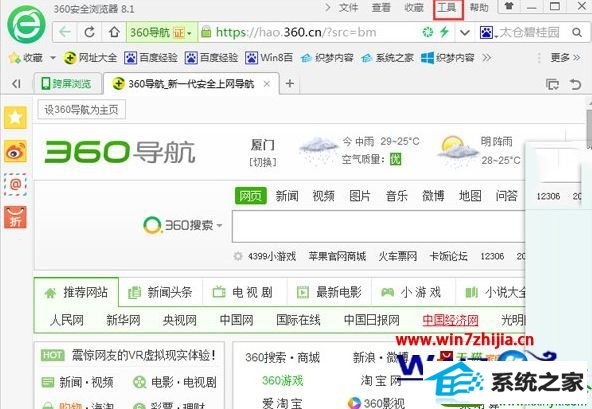
3、点击工具栏选择“选项”设置;
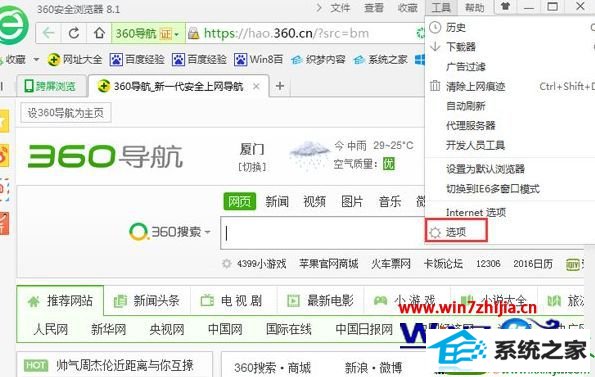
4、“选项”设置里选择“标签设置”,在对应的右侧关闭标签下拉列表里所有的选项里的“勾”都取消,就好了;
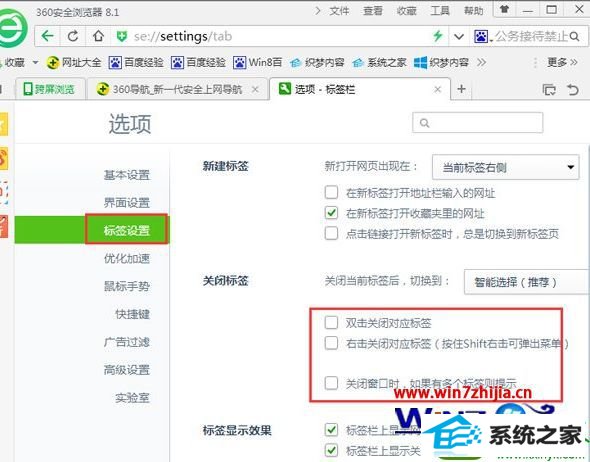
5、因为以前保存了双击关闭对应标签的用户,由于鼠标的灵敏度问题,自以为单击切换了标签,却不知鼠标左键已经默认进行了双击,这种误判导致窗口被关闭,害的我们还以为是浏览器出现了问题;
6、当然也可以设置鼠标灵敏度,把它调低一点。打开控制面板,找到鼠标设置;
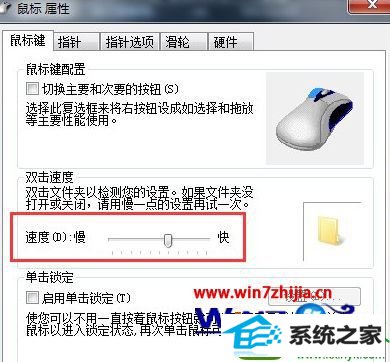
本站发布的系统与软件仅为个人学习测试使用,不得用于任何商业用途,否则后果自负,请支持购买微软正版软件!
Copyright @ 2022 萝卜家园版权所有